 |
|
|
| |
名片设计 CorelDRAW Illustrator AuotoCAD Painter 其他软件 Photoshop Fireworks Flash |
|
制作图象边缘的虚化效果有很多种方式,一般我们常使用的就是先把需要的区域选中,然后用羽化命令来制作,但是使用这种方式的缺点就是假如要调整到满足的效果的话,需要不段的试用不同的羽化的数值,比较麻烦,但假如使用图层蒙板来制作的话就比较简朴,所见即所得。  1、首先我们将图片打开,将背景层拖动到图层面板的按钮上,即将背景层拷贝一份,然后将背景层填充为白色。 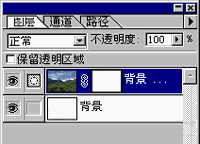 2、按健盘上的D键使前景色成为默认的黑色,用圆型选区工具将人像区域选中,然后反向选定(Ctrl+Shift+T), 按键盘上的Alt+Delete将当前区域填充为黑色,因为目前正处于对图层蒙板操作状态,所以填充是对蒙板进行的。  3、由于图层蒙板对图层所起的遮盖作用,图象中只显示出刚才所选定的圆型区域,这时可以使用滤镜下的高斯模糊滤镜对图层蒙板操作,慢慢的调整模糊半径,图象边缘的虚化效果就会出现,直到调整到自己满足为止。  返回类别: Photoshop教程 上一教程: Photoshop教程-透明效果字 下一教程: Photoshop制作鹅卵石路面 您可以阅读与"通道运用实例-虚化图象边缘"相关的教程: · 用实例来谈关于PS通道混合器的理解熟悉 · 通道抠图法和实例运用讲解 · 虚化图像 · Adobe photoshopelement2.0与intuos2应用实例 · 披头氏抠门篇??通道综合运用一例 |
| 快精灵印艺坊 版权所有 |
首页 |
||